如何恢复删除的文件?很多用户都遇到过误删文件的问题。重要文件误删很麻烦。如何恢复删除的文件?今天,边肖将与大家分享删除文件的恢复过程。

恢复删除的文件
从计算机硬盘或其他设备上删除文件是一种常见的操作。删除不必要的文件有助于清理磁盘空间并方便文件管理。但是,在删除文件的过程中,有可能将重要的文件一起删除。对于经常使用电脑工作的用户来说,不可避免的会不小心误删重要文件。但是,一些删除的文档包含重要的工作信息,这将非常难以重新创建或整理。此时,最好的方法是将误删的文件完全还原。
对于删除文件,常用的两种方法是普通删除和完全删除。常见的删除是将文件放入回收站,回收站中存储的文件可以随时恢复到删除前的位置。这是操作系统为用户提供的后悔药,可以在一定程度上挽救一些误删的文件。但是,如果回收站被清空,文件将无法直接还原。此外,一些用户喜欢使用shift Delete键来删除数据。以这种方式删除的文件不会放入回收站,而是直接删除。严格来说,这些删除操作都是普通的删除,因为被删除的文件是要恢复的。如何恢复删除的文件?事实上,有很多方法可以帮助我们找到删除的文件。现在,我将向您介绍三种常见的恢复方法。
怎么恢复删除文件 方法一:从回收站恢复误删除文件
如前所述,删除的文件会被暂时放入回收站。清空回收站之前,可以按如下方式恢复其中的文件:
第一步:双击电脑桌面上的“回收站”图标,打开回收站。
第二步:浏览回收站中的文件,找到要还原的文件。右键单击该文件,然后选择恢复选项。
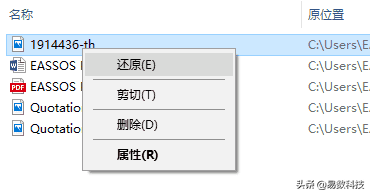
完成此操作后,文件将恢复到删除前的位置。如果在回收站中找不到要还原的文件,您需要尝试其他恢复方法。
怎么恢复删除文件 方法二:从备份中恢复误删文件
数据备份是保护数据安全的关键步骤。重要文件要及时备份。此外,备份文件的多个副本应该保存在同一个地方。实际上,现在备份数据非常简单。而且移动硬盘的容量越来越大,速度越来越快,这让数据备份变得更加容易。除了本地备份,用户还可以将数据备份到网盘,这样就可以随时随地备份或查看数据。如果遇到误删文件的问题,可以查看备份文件。如果可以找到备份,就可以轻松还原删除的文件。如果找到的备份是最近的,也可以将损失降至最低。
不知道怎么备份?您可以简单地将重要数据的副本复制并粘贴到其他硬盘上,也可以使用备份软件(如DiskGenius)进行更多样的备份,您可以备份系统,将备份分区为映像文件、克隆分区、克隆硬盘、完整备份、增量备份等。
怎么恢复删除文件 方法三:使用数据恢复软件找回丢失文件
数据恢复向导软件是一个非常强大的文件恢复软件。它采用DiskGenius数据恢复内核,可以处理各种常见的数据丢失问题。对于删除恢复,数据恢复向导支持硬盘误删文件恢复、u盘/存储卡删除数据恢复、空回收站恢复、删除分区恢复等。在数据丢失后出现文件覆盖的情况下,软件可以深度扫描磁盘空间的空闲空间,通过识别文件头文件找到未覆盖的文件。数据恢复向导兼容性好,支持多种文件系统,包括NTFS、FAT32、FAT16、FAT12、exFAT等。下面介绍如何使用数据恢复向导来恢复已删除的文件。
步骤一:安装数据恢复精灵软件。
在易数科技官网下载数据恢复向导软件,下载后双击安装包,然后按照安装向导安装软件。需要注意的是,软件不应该安装在被删除文件所在的磁盘上,以免数据被覆盖。
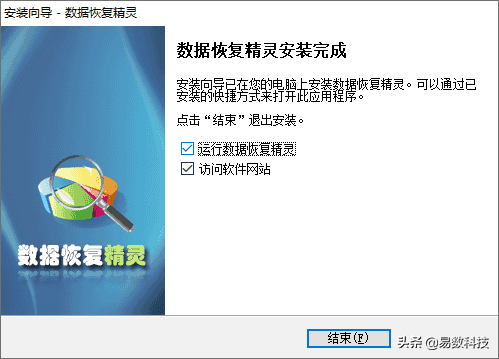
步骤二:选择数据恢复模式。
在数据恢复向导软件主界面选择“恢复已删除的文件”选项。此功能适用于因未知原因被删除、剪切或丢失的文件。如果您想恢复因其他原因丢失的数据,可以尝试其他恢复模式。如果不知道如何选择,可以联系客服寻求帮助。
://www.361zimeiti.cn/wp-content/uploads/2021/11/2021111120125283.png">步骤三:选择要丢失数据的分区,开始搜索文件。
这个界面中可以看到电脑上的分区,这里需要选择丢失数据的分区,即文件被删除前所位于的分区。选择分区后,点击”下一步“按钮,开始搜索丢失的文件。
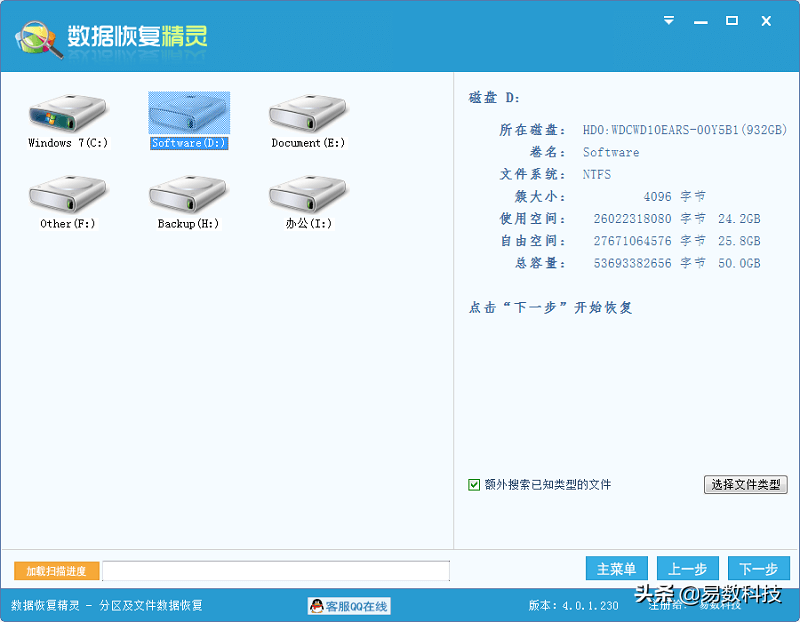
步骤四:预览并恢复文件。
扫描结束后,可以对列出的文件进行预览。双击文件,可以在预览窗口中查看文件内容,这样可以准确判断文件是否是真正需要恢复的,并且可以确定文件是否有损坏。
找到需要的文件后,在文件或文件夹前面的复选框打钩,然后点击”恢复“按钮。这样就可以选择个位置保存恢复的文件, 完成恢复过程。
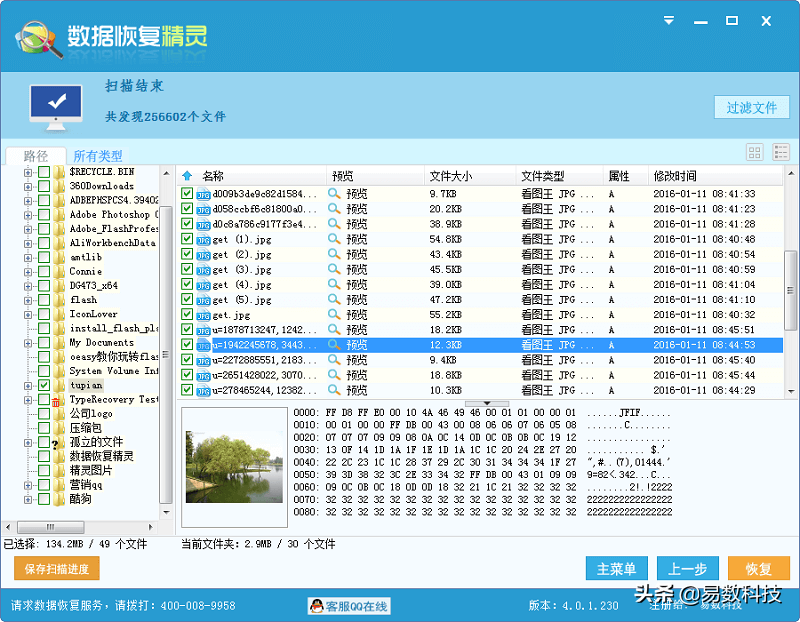
总结
以上就是恢复删除文件的三种方法,发现数据被误删除了,可以尝试用这些方法找回文件。数据丢失后,应该立刻停止一切写入操作并立刻进行恢复。除了使用专业的数据恢复软件之外,小伙伴们最好将数据做好备份,可以有效防止数据丢失。

 2021-11-11 21:17:17
2021-11-11 21:17:17












